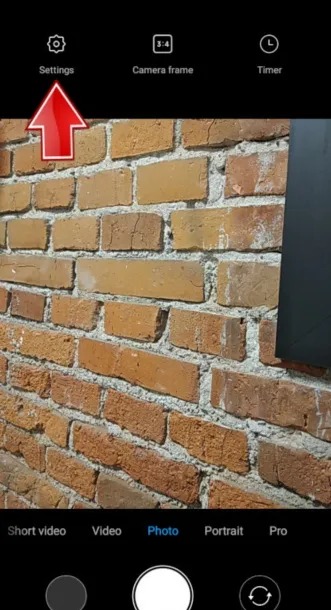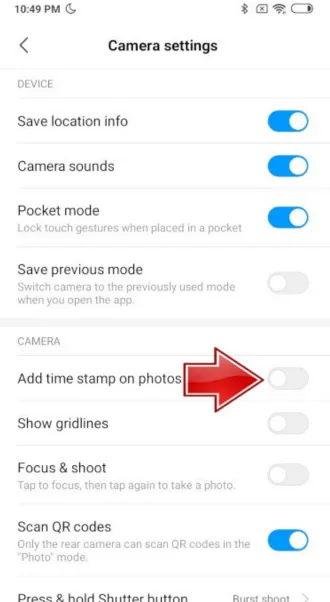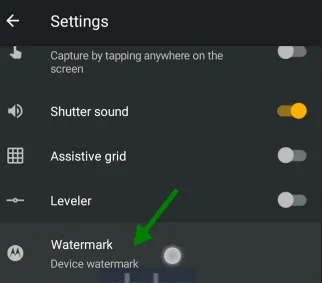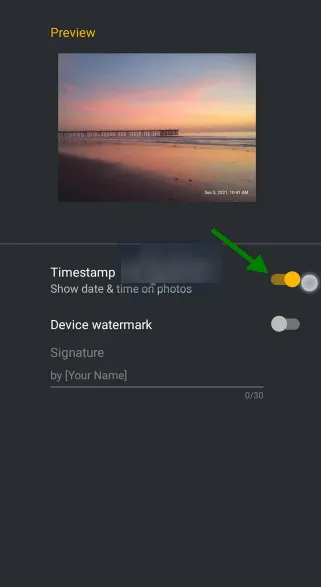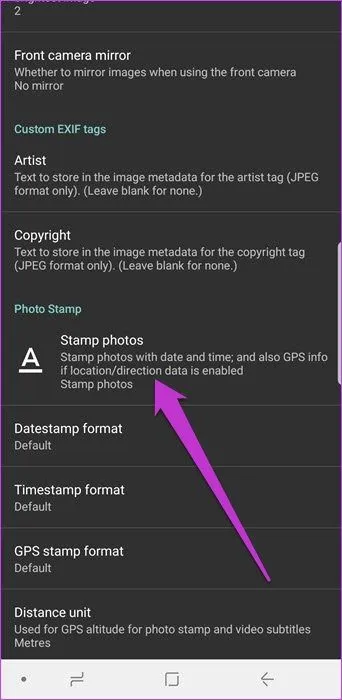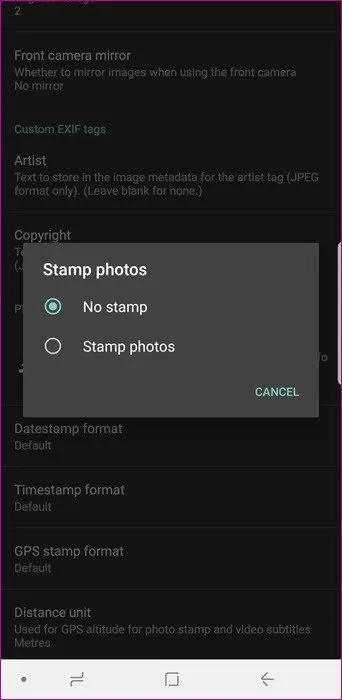Di era digital seperti saat ini terdapat banyak sekali teknik editing yang bisa kamu coba untuk mempercantik hasil jepretan dari ponsel Android. Di mana salah satu edit mainstream yang bisa dilakukan itu untuk memberikan efek tertentu pada foto yakin dengan menambahkan teks berupa lokasi maupun tanggal di dalam gambar tersebut.
Dengan memberikan efek itu nantinya foto akan terlihat lebih profesional dan mampu meningkatkan kesan yang keren dari gambar. Terlebih jika gambar yang diedit itu merupakan foto ketika sedang melakukan kegiatan berwisata di suatu tempat.
Tentunya foto itu akan terlihat lebih aesthetic dikarenakan terdapat informasi lokasi serta tanggal. Lalu bagaimana cara foto ada lokasi dan tanggal itu?
Baca Juga: 4 Cara Menjernihkan Foto Online Tanpa Instal Aplikasi
Daftar Isi
Cara Menambahkan Lokasi di Foto pada Semua Merk HP Android Tanpa Aplikasi
Pada dasarnya cara menambahkan lokasi di foto itu sangatlah mudah dilakukan. Mengingat saat ini hampir semua merk smartphone Android pada bagian kamera sudah dilengkapi fitur yang bisa digunakan untuk menambahkan lokasi di foto.
Namun perlu diketahui bahwa setiap kamera di ponsel Android itu mempunyai pengaturan tanggal dan lokasi yang berbeda-beda. Di mana pengaturan itu harus disesuaikan sendiri. Adapun cara foto ada lokasi dan tanggal menggunakan ponsel Android seperti berikut ini.
Cara Menampilkan Lokasi pada Foto di HP Xiaomi
Jika kamu saat ini merupakan orang yang menggunakan smartphone Xiaomi dan ingin menampilkan lokasi pada foto di ponsel tersebut, maka bisa mencoba metode ini. Cara menampilkan lokasi pada foto di HP Xiaomi sendiri tidaklah terlalu ribet yakin kamu hanya perlu membuka terlebih dahulu menu kamera di ponsel Android.
Kemudian mengunjungi halaman pengaturan kamera. Untuk lebih jelasnya bagaimana cara foto ada lokasi dan tanggal di HP Xiaomi langsung saja baca langkah-langkah berikut ini.
- Pertama silakan untuk membuka aplikasi kamera yang terdapat di HP Xiaomi.
- Kemudian kunjungilah halaman pengaturan kamera.
- Di bagian setelan kamera pilihlah opsi bertuliskan “Watermark”.
- Setelah itu silakan untuk menekan opsi bertuliskan “Tambah Info dan Waktu Difoto”.
- Nantinya secara otomatis tanggal akan muncul pada hasil foto.
Cara Menampilkan Lokasi di Kamera HP Android Merek Oppo
Di Indonesia sendiri Oppo menjadi merek smartphone yang memiliki peminat cukup banyak. Hal itu wajar mengingat produk ini mempunyai kelebihan di mana “ Shot on Oppo” terkenal sangat aesthetic. Bukan hanya itu saja namun para pengguna Oppo saat ini juga bisa menambahkan lokasi pada bagian kameranya. Adapun cara foto ada lokasi dan tanggal di ponsel Oppo seperti berikut ini.
- Pertama silakan untuk membuka terlebih dahulu aplikasi kamera yang terdapat pada ponsel Oppo.
- Selanjutnya silakan untuk menggulirkan layar ponsel Oppo ke arah bawah hingga menemukan opsi “pengaturan”.
- Setelah berhasil menemukan opsi pengaturan bisa langsung mengkliknya.
- Di bagian menu pengaturan pilihlah opsi bertuliskan “Watermark”.
- Nantinya di halaman Watermark kamu akan menemukan beberapa opsi, dalam hal ini silahkan aktifkan opsi yang bertuliskan “Tanggal dan Waktu”.
- Jika proses pengaktifan sudah selesai dilakukan bisa langsung mengambil foto untuk mengecek hasil jepretannya.
Cara Menampilkan Lokasi pada Foto di HP Vivo
Sama halnya dengan cara menampilkan lokasi di kamera HP Oppo, ketika kamu ingin menambahkan lokasi di ponsel Vivo perlu mengaktifkan terlebih dahulu fitur tanggal yang terdapat pada smartphone tersebut. Adapun cara foto ada lokasi dan tanggal di HP Vivo seperti berikut ini.
- Langkah pertama silakan untuk membuka terlebih dahulu aplikasi kamera yang terdapat di HP Vivo.
- Kemudian tekanlah ikon garis 3 untuk Membuka menu pengaturan pada HP Vivo.
- Jika sudah selesai bisa langsung menekan opsi “Watermark “.
- Selanjutnya itu kamu dapat memilih opsi bertuliskan “Tekan Air Waktu”.
- Tahap berikutnya silakan aktifkan pengaturan tersebut.
- Terakhir cara foto ada lokasi dan tanggal selesai dilakukan.
Cara Menampilkan Lokasi di Kamera HP Samsung
Ternyata untuk membuat foto ada lokasi dan tanggal itu juga bisa dilakukan pada ponsel Android bermerek Samsung. Untuk caranya sendiri tidak jauh beda dengan metode-metode sebelumnya yakin kamu hanya perlu melakukan pengaturan terlebih dahulu. Adapun cara foto ada lokasi dan tanggal di HP Samsung seperti berikut ini.
- Pertama silakan untuk membuka menu pengaturan kamera di smartphone Samsung yang kamu miliki.
- Kemudian di bagian menu pengaturan pilihlah opsi “Timestamp atau Tanggal”.
- Setelah itu silakan untuk mengaktifkan menu tersebut.
- Terakhir cobalah untuk mengetes dan mengecek apakah tanggal dan lokasi sudah muncul di bagian kamera atau belum.
Menggunakan Bantuan Aplikasi
Selain dengan cara manual, ternyata untuk menambahkan lokasi di foto pada semua merek HP Android itu juga bisa dilakukan melalui aplikasi. Tapi perlu diingat ketika ingin menggunakan cara foto ada lokasi dan tanggal dengan aplikasi pastikan terlebih dahulu ruang penyimpan ponsel masih mencukupi. Adapun beberapa cara menambahkan geotag pada foto lama menggunakan aplikasi seperti berikut ini.
Menggunakan Aplikasi Open Camera
Aplikasi pertama yang bisa kamu coba untuk menambahkan lokasi di foto pada semua merk HP Android yaitu Open Camera. Perlu diketahui bahwa Open Camera sendiri sebenarnya mempunyai kemiripan dengan aplikasi kamera pada umumnya.
Namun dalam hal ini terdapat beberapa perbedaan. Salah satu perbedaannya yaitu aplikasi Open Camera telah dilengkapi dengan fitur stamp. Di mana fitur itu tidak bisa kamu temukan pada aplikasi sejenisnya. Dengan fitur itu nantinya para pengguna dapat memberikan efek tanggal dan waktu sesuai keinginan masing-masing.
Tapi perlu diingat sebelum memulai cara menampilkan nama lokasi di open camera pastikan terlebih dahulu kamu sudah mendownload aplikasi tersebut di play Store. Adapun cara foto ada lokasi dan tanggal menggunakan aplikasi Open Camera seperti berikut ini.
- Pertama silakan untuk membuka aplikasi Open Camera yang sudah terinstal di ponsel Android milik kamu.
- Apabila aplikasi itu sudah berhasil terbuka, bisa memilih opsi “Settings” .
- Kemudian kamu bisa membuat opsi bertuliskan “ Photo Settings”.
- Setelah gulirkan layar ke arah bawah hingga menemukan opsi “Pengaturan Photo Stamp”.
- Jika sudah berhasil menemukan opsi tersebut, bisa langsung mengaktifkan fitur “ Stamp Photos”.
- Langkah selanjutnya silakan untuk mengubah pengaturan datastamp, timestamp dan GPS format sesuai keinginan masing-masing.
- Terakhir ambillah foto menggunakan kamera ponsel yang kamu miliki.
Menggunakan Aplikasi Timestamp Camera Free
Pilihan aplikasi kamera yang ada tanggal dan lokasi selanjutnya yakin Timestamp Camera Free. Sama halnya dengan namanya aplikasi ini nantinya bisa memberikan efek stamp pada kamera ponsel.
Selain itu dengan aplikasi ini kamu juga bisa mengambil foto dengan memberikan tambahan informasi berupa waktu maupun lokasi tanpa harus repot-repot mengaturnya terlebih dahulu. Adapun cara foto ada lokasi dan tanggal menggunakan Timestamp Camera Free seperti berikut ini.
- Pertama silakan untuk mendownload terlebih dahulu aplikasi Timestamp Camera Free di Google play Store.
- Kemudian installah aplikasi foto yang ada tanggal dan lokasi tersebut pada ponsel Android.
- Setelah silakan untuk membuka aplikasi yang sudah terinstal tadi.
- Nantinya pada halaman pertama di layar akan ditampilkan lokasi dan waktu area yang terdeteksi.
- Terakhir kamu hanya perlu mengambil gambar seperti ketika memakai aplikasi biasanya.
Cara Edit Foto Gps Map Camera Para Ponsel Android
Cara edit foto gps map camera ini umumnya dilakukan oleh para pegawai yang pekerjaan sehari-harinya membutuhkan laporan dengan menyertakan lokasi GPS. Di mana untuk melakukan proses pengeditan itu bisa dilakukan cukup menggunakan ponsel Android. Namun sebelum memulainya pastikan terlebih dahulu di dalam perangkat telah terinstal aplikasi Google maps. Adapun cara foto ada lokasi dan tanggal di Google maps seperti berikut ini.
- Pertama silakan aktifkan terlebih dahulu ponsel Android yang ingin digunakan untuk mengedit foto GPS maps camera.
- Kemudian pergilah ke menu pengaturan yang terdapat pada ponsel Android.
- Di bagian menu pengaturan pilihlah opsi “Manajemen Umum”.
- Nantinya di halaman manajemen umum akan ditampilkan fitur tanggal dan waktu.
- Setelah kamu bisa memilih opsi bertuliskan”Tanggal dan Waktu”.
- Terakhir silakan untuk mengatur tanggal dan waktu itu sesuai dengan keinginan masing-masing.
Baca Juga: Cara Edit Foto Blur Menjadi Fokus Online
Cara Menambahkan Timestamp di Foto yang Sudah Ada
Cara menambahkan timestamp di foto yang sudah ada itu, sebenarnya tidaklah serumit seperti apa yang kamu bayangkan sebelumnya.
Di mana prosesnya hampir sama dengan cara foto ada lokasi dan tanggal pada kamera ponsel Android. Untuk lebih jelasnya bagaimana cara menambahkan timestamp pada foto yang sudah ada langsung baca langkah-langkah berikut ini.
- Pertama silakan untuk menginstal terlebih dahulu aplikasi timestamp Camera di ponsel Android.
- Kemudian bukalah aplikasi tersebut.
- Jika pada ponsel sudah ditampilkan kamera, bisa langsung menekan ikon roda gigi di bagian bawah.
- Nantinya pada layar akan muncul beberapa fitur stempel, di situlah kamu bisa menambahkan timestamp pada foto yang sudah ada.
- Selanjutnya silakan untuk mengaktifkan stempel lokasi.
- Apabila fitur itu sudah berhasil aktif, dapat melanjutkan prosesnya dengan menekan ikon gambar hasil foto yang lokasinya berada di samping kanan ikon jepretan kamera.
- Setelah itu silakan untuk menggeser foto yang ingin ditambahkan timestamp.
- Bila sudah berhasil menemukan bisa langsung menekan ikon stempel yang berada di sebelah kanan atas.
Demikianlah ulasan singkat tentang cara foto ada lokasi dan tanggal yang bisa kamu praktekkan sendiri di rumah.